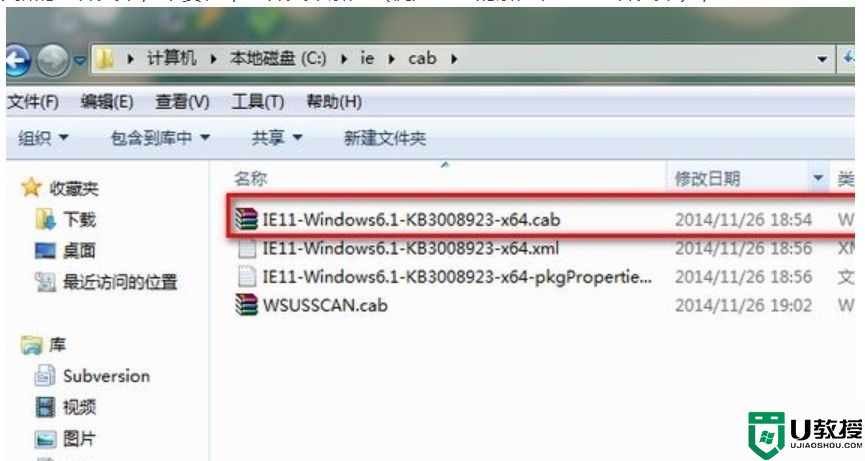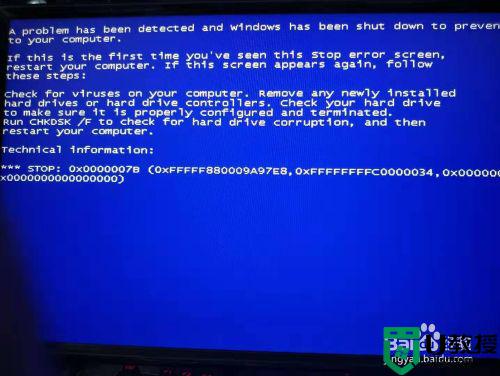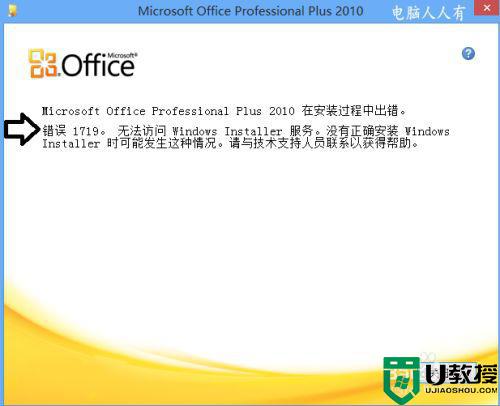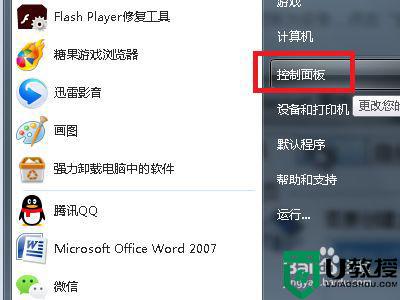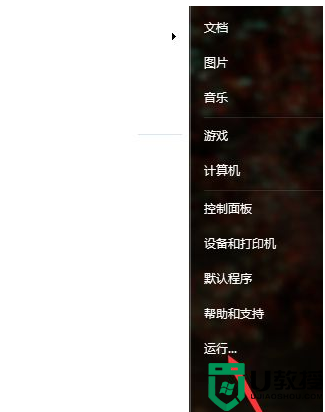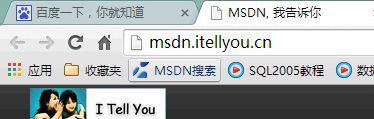windows7补丁安装时出现错误0x80240037怎么解决
在windows7系统上,有时需要更新系统补丁,最近有用户在更新补丁安装的时候,出现了0x80240037的错误代码,导致之后无法继续安装,那么windows7补丁安装时出现错误0x80240037怎么解决呢,下面小编给大家分享解决该问题的方法。
解决方法:
1、首先我们把IE11-Windows6.1-KB3008923-x64.msu的后缀名msu改为cab,然后解压,注意解压到一个新的文件夹中,不要在本文件夹中解压(例如:我的解压在cab文件夹中);
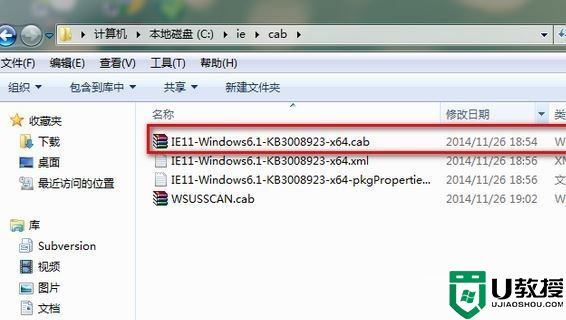
2、点击开始菜单 --附件 找到命令提示符,单击右键选择“以管理员身份运行”;
3、在命令提示符中输入:dism /online /add-package /packagepath:"X:/路径/文件名.cab(例如:我应该输入:dism /online /add-package /packagepath:"C:/ie/cab/IE11-Windows6.1-KB3008923-x64.cab")然后控制台就会出现安装进程了,很快就安装成功了。
以上就是win7补丁安装时出现错误0x80240037的解决方法,要是有遇到同样的问题,可以按上面的方法来进行解决。